先日のAmazonブラックフライデーで購入したデバイスのひとつが「8BitDo Lite 2」というゲームコントローラーです。最近はiPadで遊べるゲームアプリもコントローラーに対応したものが増えてきているので、快適に遊ぶならマストアイテムと思って購入しました。このコントローラーの接続方法を備忘録としてまとめていきます。
8BitDo Lite 2とは?
8BitDoは、レトロゲーム向けのコントローラーやアクセサリーを開発・販売している香港のメーカーです。こちらのメーカーのコントローラーは安価ながらしっかりとした作りで、非常に出来がよいのが特徴。この手のコントローラーの定番メーカーです。
それで、今回購入したのが、「8BitDo Lite 2」という製品。

軽量・コンパクトながら、コントローラーとして必要なものが備わっています。色はターコイズとピンクの2種類で、非常に可愛らしいのも特徴ですね。ちなみにサイズ感などの大まかな仕様は次の通りです。
| 大きさ | 横幅120mm × 縦幅 65.95mm × 厚さ35.45mm |
| 重さ | 82.73g |
| 搭載ボタン | ■正面 ・十字キー ・スティック(左右) ・ABXYボタン ・HOMEボタン ・キャプチャーボタン ・+/− ボタン ・モードスイッチ ■上面 ・L/Rボタン ・L2/R2ボタン ・ペアリングボタン |
| バッテリー | 480mAhリチウムイオン電池 連続使用18時間、充電時間1〜2時間 |
大きさの感覚ですが、Switchのジョイコンを一回り小さくした感じでしょうか。下の画像はSwitch用のスーファミコントローラーですが、これと比較しても一回り小さく、十字キーやボタンも小さいです。ですので、手が余り大きくない人でも使いやすいと思います。

個人的には、十字キーが硬めでしっかりしているので、レトロゲームも快適に遊べるのがポイントだと思っています。他社製のコントローラーの場合、十字キーがフニャフニャなことが多く、意図せずに斜めに入ってしまうことがあるのですが、8BitDoのコントローラーはそのようなことが少なく快適に遊べる印象です。
対応機器は、「Switch」 と「Android」になっていますが、iPadやiPhoneでも利用可能。iPad miniはSwitchより少し画面が大きいので、ゲーム目的で使っても違和感ありません。自分の場合、Apple Oneに加入しているので、Apple Arcadeで配信されているゲームは遊び放題。コントローラー対応ゲームも結構あるので、暇つぶしにゲームをするには最適です。
8BitDo Lite 2の付属品
今回購入した8BitDo Lite 2はターコイズ。その色を纏った可愛らしい箱が届きました。

箱を空けるとこんな感じ。

入っているものはコントローラー本体と充電ケーブル(USB-C)、多言語の取説でした。ちなみにこの取説にはiPadへの接続方法は記載されていません。
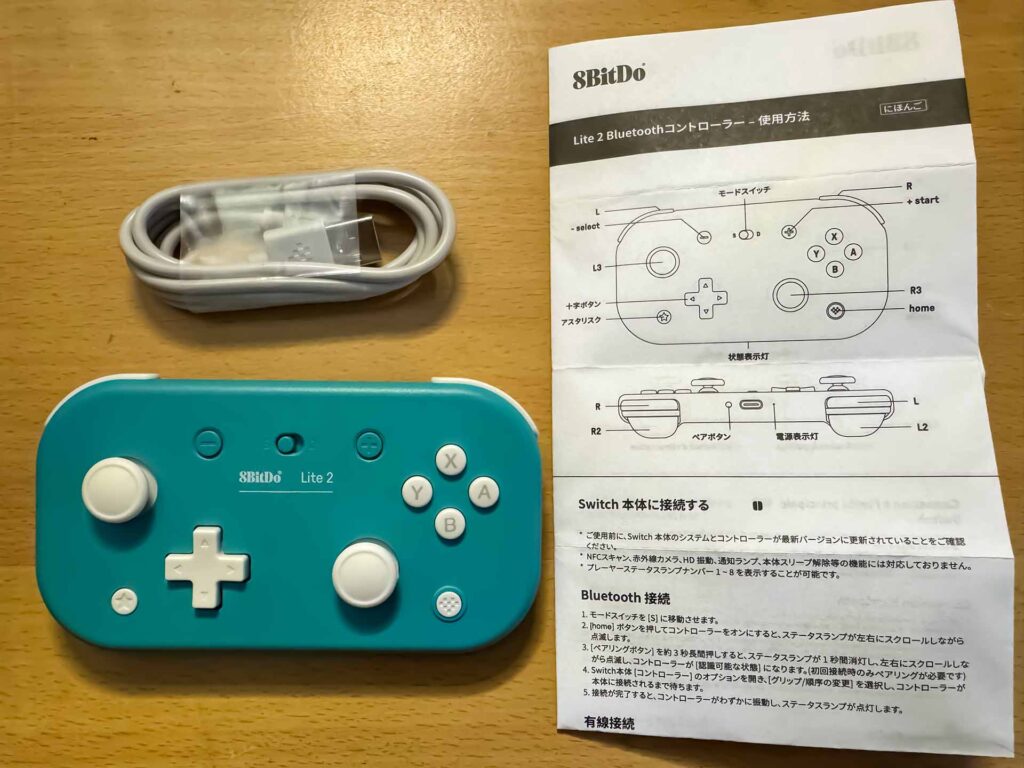
そのため、iPadの接続方法を知るには、取説に書かれたQRコードを読み込んで、ウェブマニュアルを参照します。ちなみに全部英語でした。
8BitDo Lite 2をiPadにペアリングする
というわけで、早速8BitDo Lite 2をiPadへ接続していきたいと思います。まず、コントローラー前面にあるモードスイッチを「D」にします(ちなみに「S」はSwitchに接続するときに使います)。

次にコントローラーの右下にあるホームボタンを押します。

コントローラーの底面にある一番左側のLEDが点滅したことを確認します。

点滅を確認できたら、点滅している間に上面のペアリングボタンを3秒以上長押しします。

すると、底面のランプが左右に行ったり来たりします。

この状態で、iPadの設定アプリで「Bluetooth」を開きます。「8BitDo Lite 2」と表示されていると思うので、ここをタップ。これでペアリング完了です。
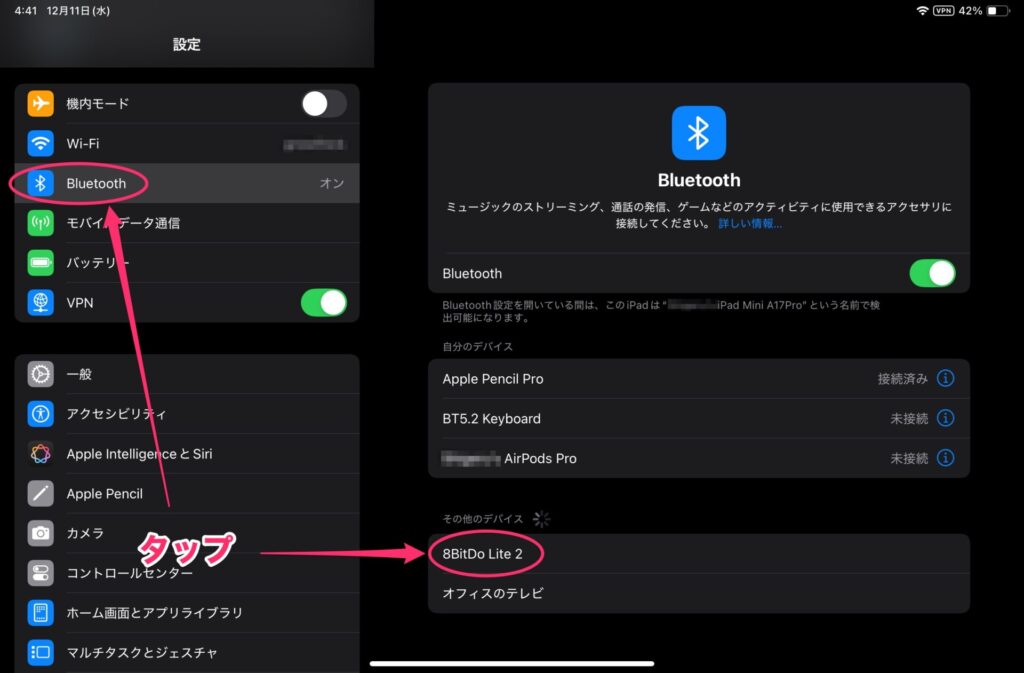
ペアリング中は、底面のランプが点灯しています。なお、しばらく使わないとペアリングは自動的にオフになります。この場合は、ホームボタンを押せば再ペアリングできます。

あとは普通に遊べる
ペアリングさえしてしまえば、コントローラーに対応したゲームならすぐに遊べます。
最近Apple Arcadeで配信が始まった「FF4 3Dリメイク」も問題なく遊べました(ゲーム内容はちょっと微妙な予感がしていますが)。
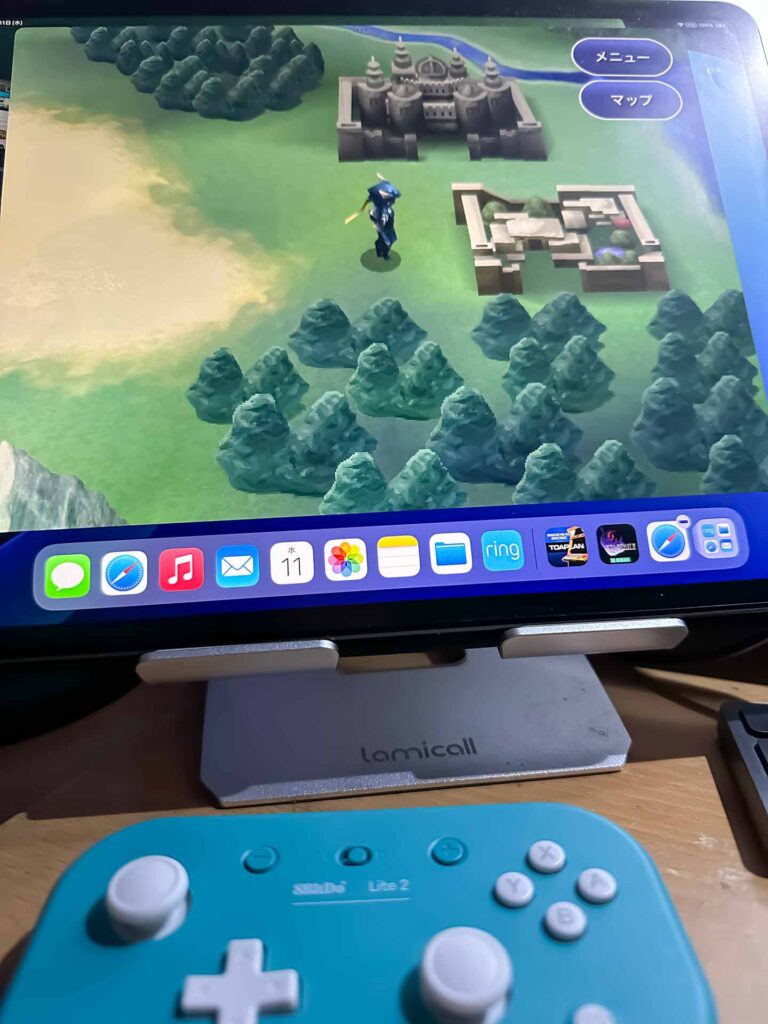
Apple Arcadeではありませんが、東亜プランというメーカーのゲームを集めた「AMUSEMENT ARCADE TOAPLAN」というアプリでは、TATSUJINや究極タイガーといった迷作シューティングが楽しめます。この手のゲームは、やはりコントローラーが必須ですね。ちなみにTATSUJINは無料で遊べるのでかなりお得です。
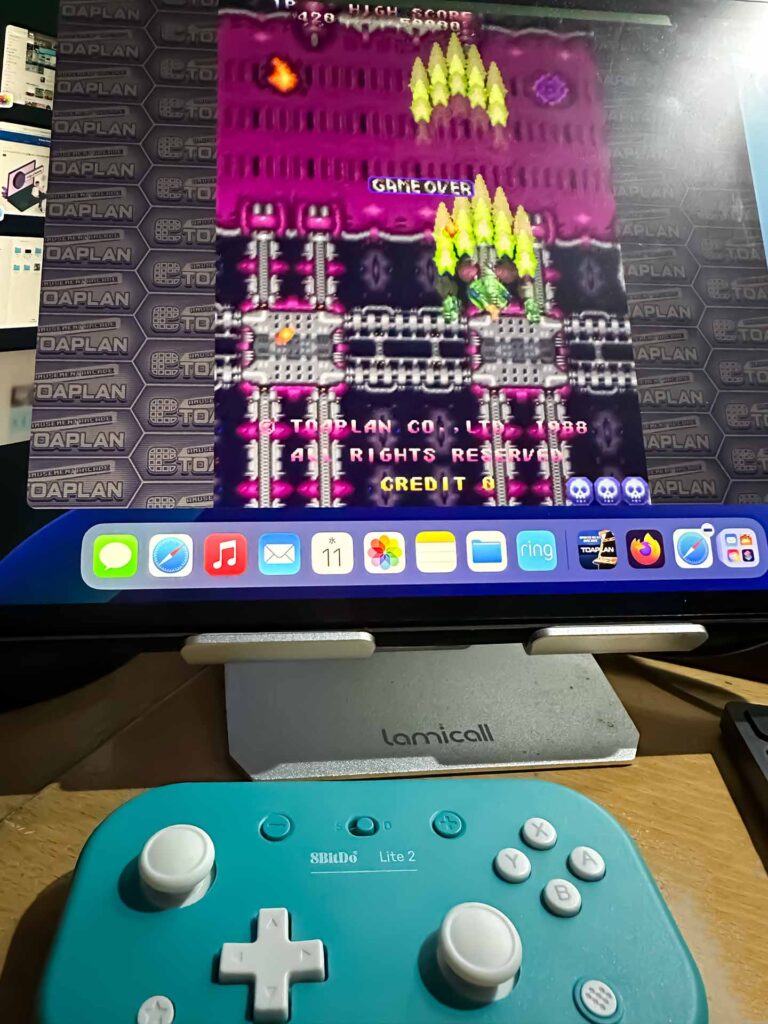
こんな感じで、コントローラーがあるとゲームがかなり楽しくなります。8BitDoのコントローラーは、製品の質には定評があるので、ゲーム好きの人は試してみてもらいたいですね。気になる方はぜひチェックしてください。





